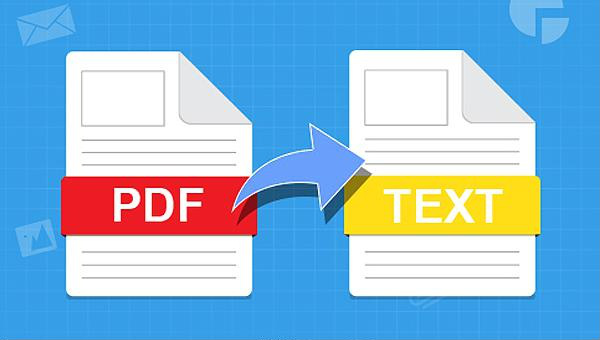
逐页复制粘贴文本的步骤
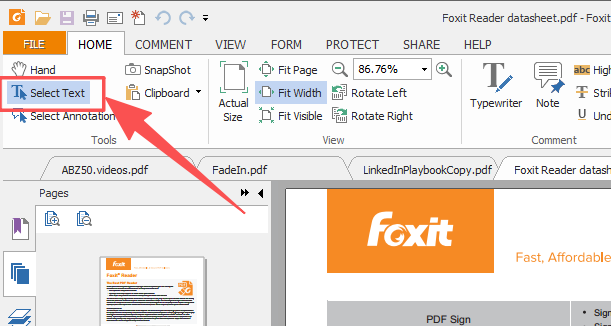
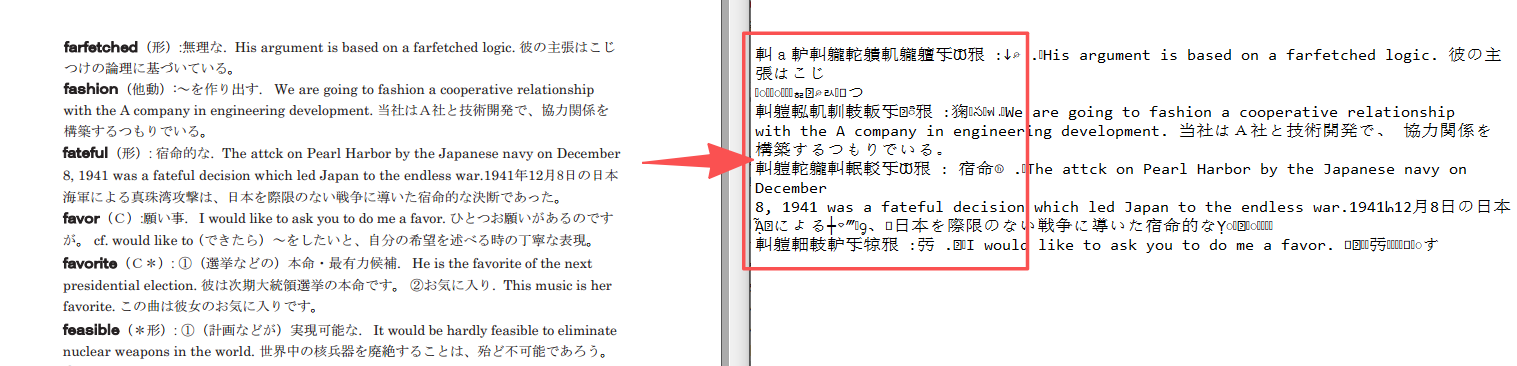
复制PDF文本导致字符乱码
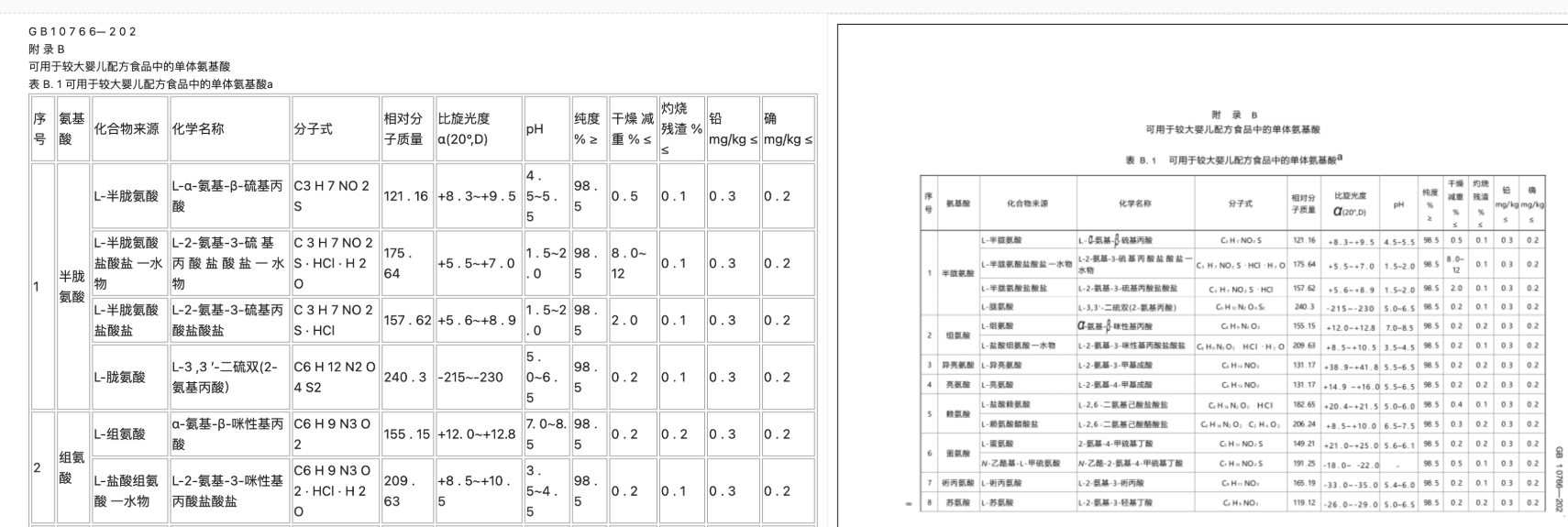
扫描的PDF文件

多种转换 Word/Excel/PPT/Text/Image/Html/Epub
多种编辑功能 加密/解密/分割/合并/水印等。
支持OCR 从扫描的 PDF、图像和嵌入字体中提取文本
编辑/转换速度快 可同时快速编辑/转换多个文件。
支持新旧Windows Windows 11/10/8/8.1/Vista/7/XP/2K
多种转换 Word/Excel/PPT/Text/Image...
支持OCR 从扫描的 PDF、图像和嵌入字体中提取文本
支持新旧Windows Windows 11/10/8/8....
如何使用AI进行文本提取
Extract all text from this image as a bullet list.
Extract all text from this pdf file.
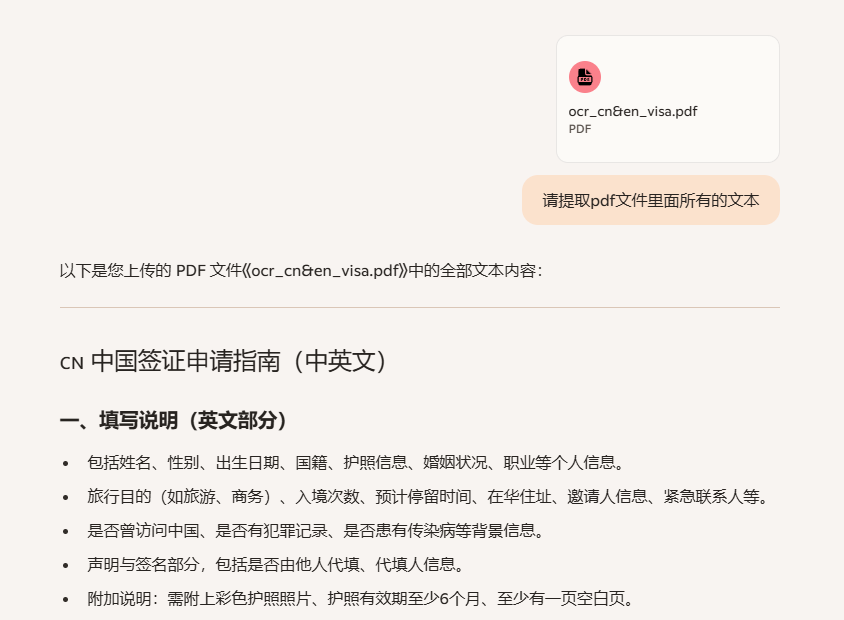
在许多情况下,用户必须逐页手动截图,这既耗时又容易出错。对于较大的工作量或专业用途,专用的桌面软件仍然是更可靠和高效的选择。
📊 PDF处理:免费版与付费版对比(2025年更新)
| 平台 | 免费版本 | 付费/高级版本 | PDF转换支持 | 输出格式 | 2025年AI-OCR增强功能 |
|---|---|---|---|---|---|
微软Copilot |
上传最多50页的PDF;分割大文件。与Edge集成实现快速OCR。 |
Microsoft 365:无限制页数,AI驱动的表格提取。 |
❌ 无直接转换,但通过API导出到JSON。 |
纯文本,JSON |
认知服务v3.1:扫描文档准确率达98%。 |
ChatGPT(OpenAI) |
无直接上传;粘贴文本或截图。 |
Plus/Team:上传最多300页;图像自动OCR。 |
❌ 仅支持总结;使用插件进行导出。 |
纯文本,项目符号列表 |
LlamaParse集成:处理多语言PDF(如英语+印地语)。 |
Grok (xAI) |
上传约50页;支持文本语义搜索。 |
高级版:约200页,批量处理。 |
❌ 仅纯文本。 |
纯文本 |
增强OCR处理低质量扫描;注重隐私保护。 |
什么是都叫兽™PDF转换软件?

多种转换 Word/Excel/PPT/Text/Image/Html/Epub
多种编辑功能 加密/解密/分割/合并/水印等。
支持OCR 从扫描的 PDF、图像和嵌入字体中提取文本
编辑/转换速度快 可同时快速编辑/转换多个文件。
支持新旧Windows Windows 11/10/8/8.1/Vista/7/XP/2K
多种转换 Word/Excel/PPT/Text/Image...
支持OCR 从扫描的 PDF、图像和嵌入字体中提取文本
支持新旧Windows Windows 11/10/8/8....
提取文本到Word
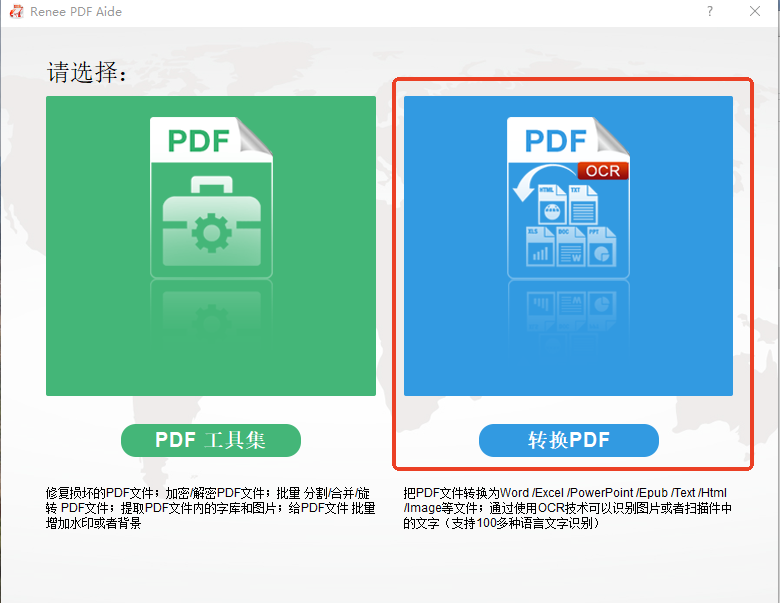
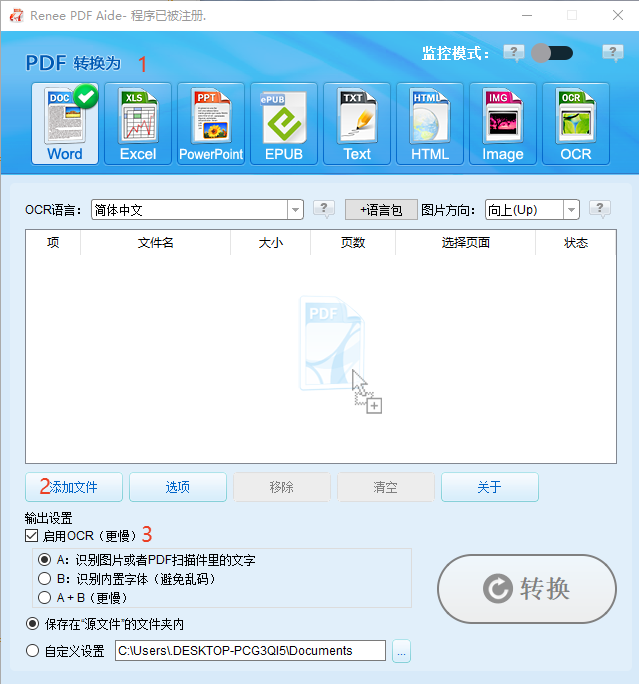
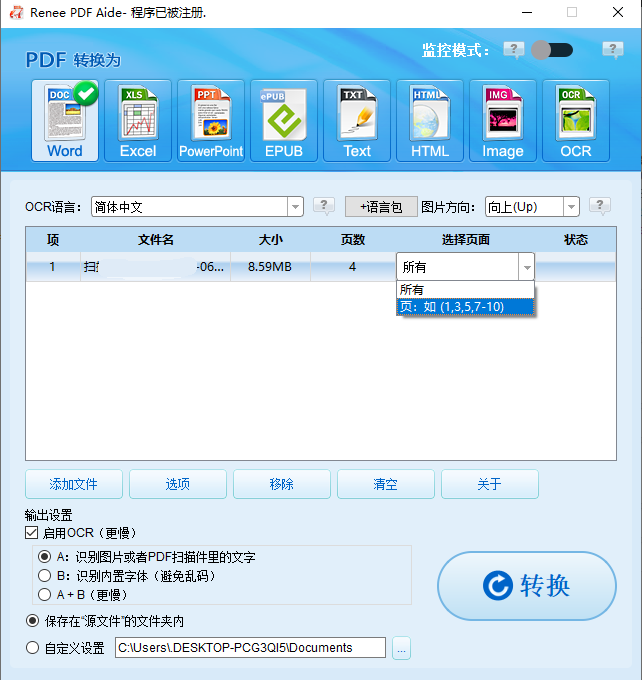
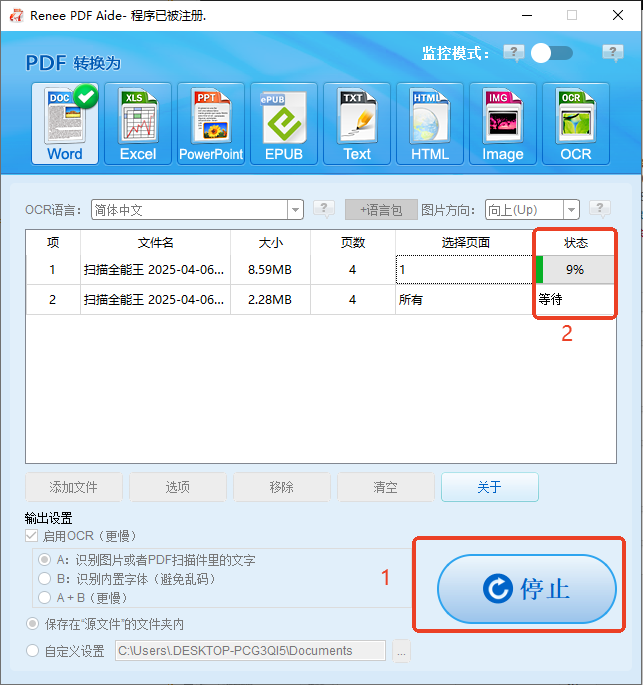
提取文本到Excel
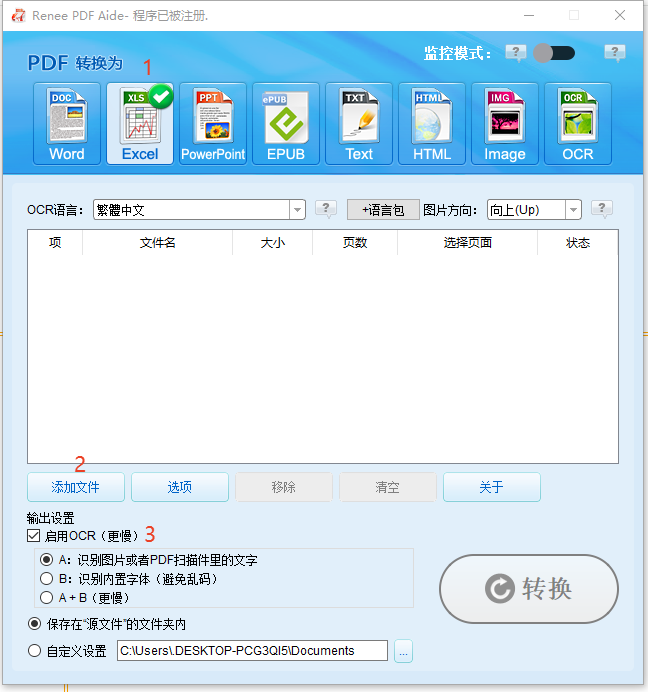
提取文本到PowerPoint
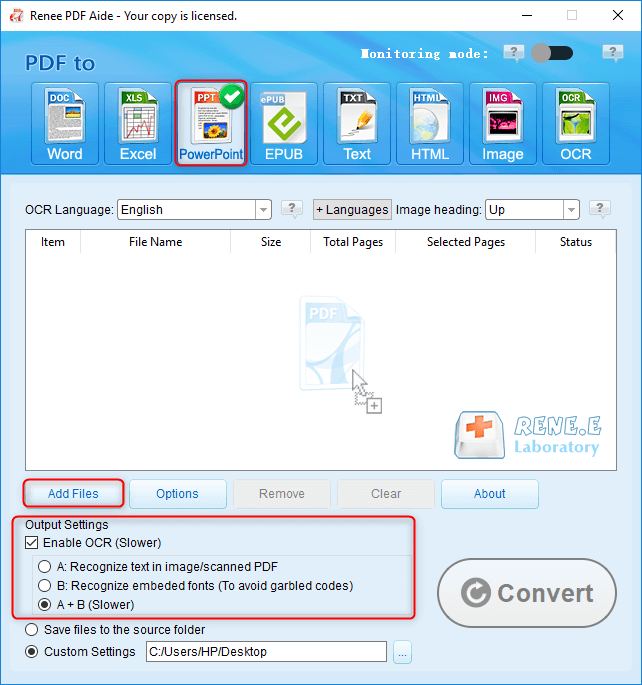
提取文本到TXT
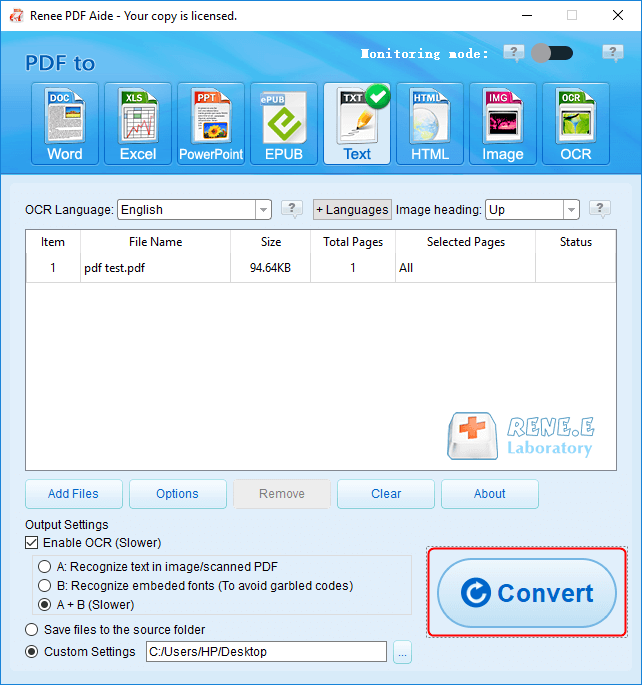
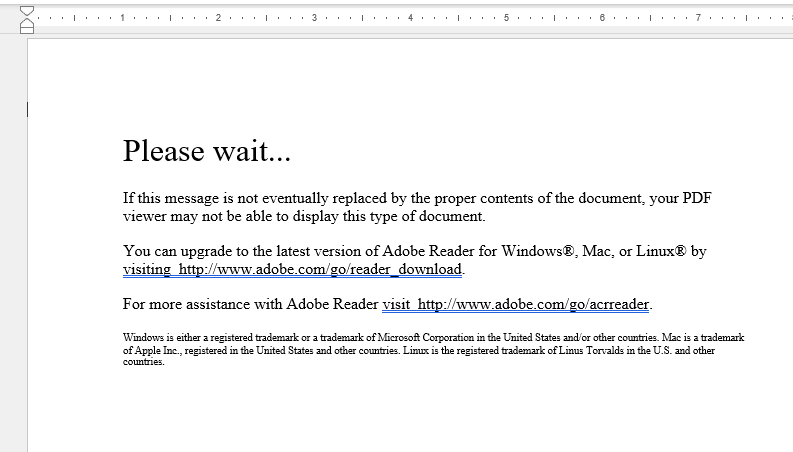
| 工具 | 功能特点 | 限制 |
|---|---|---|
PDF Candy |
免费PDF转TXT转换,扫描文件自动OCR,用户友好界面。适合从目录中提取产品列表。 |
文件大小限制(约100MB),免费版有广告,高峰时段速度较慢,服务器上传存在隐私风险。 |
PDF2Go |
无需注册,支持移动设备,带OCR的快速TXT转换。适合从会议PDF中快速提取笔记。 |
文件大小有限制,可能存在数据暴露风险,偶尔格式丢失,需要互联网连接。 |
Python脚本示例
pip install PyMuPDF tesserocr python-docx Pillow
import os
import fitz # PyMuPDF
import pytesseract
from PIL import Image
from docx import Document
pytesseract.pytesseract.tesseract_cmd = r'C:\Program Files\Tesseract-OCR\tesseract.exe'
def extract_text_to_file(pdf_path, output_format="txt", lang="eng"):
try:
doc = fitz.open(pdf_path)
text_output = []
for page_num, page in enumerate(doc, start=1):
text = page.get_text().strip()
if text:
text_output.append(f"--- Page {page_num} ---\n{text}\n")
else:
pix = page.get_pixmap()
img = Image.frombytes("RGB", [pix.width, pix.height], pix.samples)
ocr_text = pytesseract.image_to_string(img, lang=lang)
text_output.append(f"--- Page {page_num} (OCR) ---\n{ocr_text}\n")
doc.close()
output_file = f"{os.path.splitext(pdf_path)[0]}.{output_format}"
full_text = "\n".join(text_output)
if output_format == "txt":
with open(output_file, "w", encoding="utf-8") as f:
f.write(full_text)
elif output_format == "docx":
docx = Document()
docx.add_paragraph(full_text)
docx.save(output_file)
else:
raise ValueError("不支持的输出格式。请使用'txt'或'docx'。")
return output_file
except Exception as e:
print(f"处理PDF时出错:{e}")
return None
if __name__ == "__main__":
pdf_file = "sample.pdf"
result = extract_text_to_file(pdf_file, output_format="txt", lang="eng+hin")
if result:
print(f"文本已提取到:{result}")✅ 优点:免费、可定制
❌ 缺点:需要设置环境
hin+eng以实现准确的OCR。保存为TXT用于纯文本,或保存为Word用于格式化编辑。
| 用户类型 | 最佳方法 | 优点 | 下一步行动 |
|---|---|---|---|
初学者 |
复制粘贴或在线工具 |
简单,无需成本或技能。 |
立即在福昕阅读器中打开您的PDF。 |
专业人士 |
都叫兽PDF助手 |
快速转换到Word/Excel,安全离线。 |
从官方网站下载试用版。 |
技术爱好者 |
Python配合OCR |
自动化,适用于大数据场景。 |
安装依赖项并测试代码。 |
移动用户 |
AI助手 |
只要有网络即可使用。 |
尝试ChatGPT Plus进行上传。 |
如果提取的文本出现乱码或不完整怎么办?
在线工具处理敏感PDF安全吗?
可以从加密PDF中提取文本吗?
如何处理大型PDF(例如500页以上)?
如何从多语言PDF中提取文本?
hin+eng),以便从双语PDF中准确提取。






 粤公网安备 44070302000281号
粤公网安备 44070302000281号

用户评论
留下评论